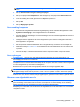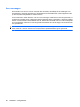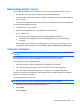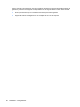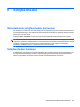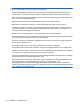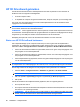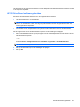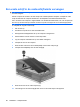HP EliteBook User's Guide - Windows 7
Table Of Contents
- Voorzieningen
- Hardware herkennen
- Labels herkennen
- Draadloos, modem en lokaal netwerk
- Apparaten voor draadloze communicatie gebruiken (alleen bepaalde modellen)
- Pictogrammen voor draadloze communicatie en netwerken herkennen
- Bedieningselementen voor draadloze communicatie gebruiken
- Knop voor draadloze communicatie gebruiken
- Wireless Assistant software gebruiken (alleen bepaalde modellen)
- HP Connection Manager gebruiken (alleen bepaalde modellen)
- Voorzieningen van het besturingssysteem gebruiken
- WLAN-apparaat gebruiken (alleen bepaalde modellen)
- HP mobiel breedband gebruiken (alleen bepaalde modellen)
- Bluetooth-apparaat voor draadloze communicatie gebruiken (alleen bepaalde modellen)
- Problemen met draadloze verbindingen oplossen
- Het modem gebruiken (alleen bepaalde modellen)
- Verbinding maken met een lokaal netwerk (LAN)
- Apparaten voor draadloze communicatie gebruiken (alleen bepaalde modellen)
- Cursorbesturing en toetsenbord
- Multimedia
- Multimediavoorzieningen
- Multimediasoftware
- Audio
- Video
- Optischeschijfeenheid (alleen bepaalde modellen)
- De optischeschijfeenheid herkennen
- Optische schijven (cd's, dvd's en bd's) gebruiken
- Juiste type schijf kiezen (cd's, dvd's en bd's)
- Cd, dvd of bd afspelen
- Automatisch afspelen configureren
- Regio-instelling voor dvd's wijzigen
- Waarschuwing met betrekking tot auteursrecht
- Cd, dvd of bd kopiëren
- Maken (branden) van een cd, dvd of bd
- Optische schijf (cd, dvd of bd) verwijderen
- Problemen oplossen
- De lade van de optischeschijfeenheid gaat niet open bij het verwijderen van een cd, dvd of bd
- De computer herkent de optischeschijfeenheid niet
- Een schijf wordt niet afgespeeld
- Een schijf wordt niet automatisch afgespeeld
- Een film stopt, slaat stukken over of wordt niet naar behoren afgespeeld
- Een film is niet zichtbaar op een extern beeldscherm
- Het branden van een schijf begint niet of stopt voordat het gereed is
- Een apparaatstuurprogramma moet opnieuw worden geïnstalleerd
- Webcam (alleen bepaalde modellen)
- Energiebeheer
- Opties voor energiebeheer instellen
- Power Assistant gebruiken (alleen bepaalde modellen)
- Externe netvoeding gebruiken
- Accuvoeding gebruiken
- Informatie over accu's vinden in Help en ondersteuning
- Accucontrole gebruiken
- Acculading weergeven
- Accu plaatsen of verwijderen
- Accu opladen
- Accuwerktijd maximaliseren
- Omgaan met een lage acculading
- Accu kalibreren
- Accuvoeding besparen
- Accu opbergen
- Afvoeren van afgedankte accu's
- Accu vervangen
- Netvoedingsadapter testen
- Computer afsluiten
- Schijfeenheden
- Externe apparatuur
- Externe mediakaarten
- Geheugenmodules
- Beveiliging
- Computer beveiligen
- Wachtwoorden gebruiken
- Beveiligingsvoorzieningen van Computer Setup (Computerinstellingen) gebruiken
- Antivirussoftware gebruiken
- Firewallsoftware gebruiken
- Essentiële updates installeren
- HP ProtectTools Security Manager gebruiken (alleen bepaalde modellen)
- Beveiligingskabel aanbrengen
- Software-updates
- Back-up en herstel
- Computer Setup (Computerinstellingen)
- MultiBoot
- Beheer en afdrukken
- Index
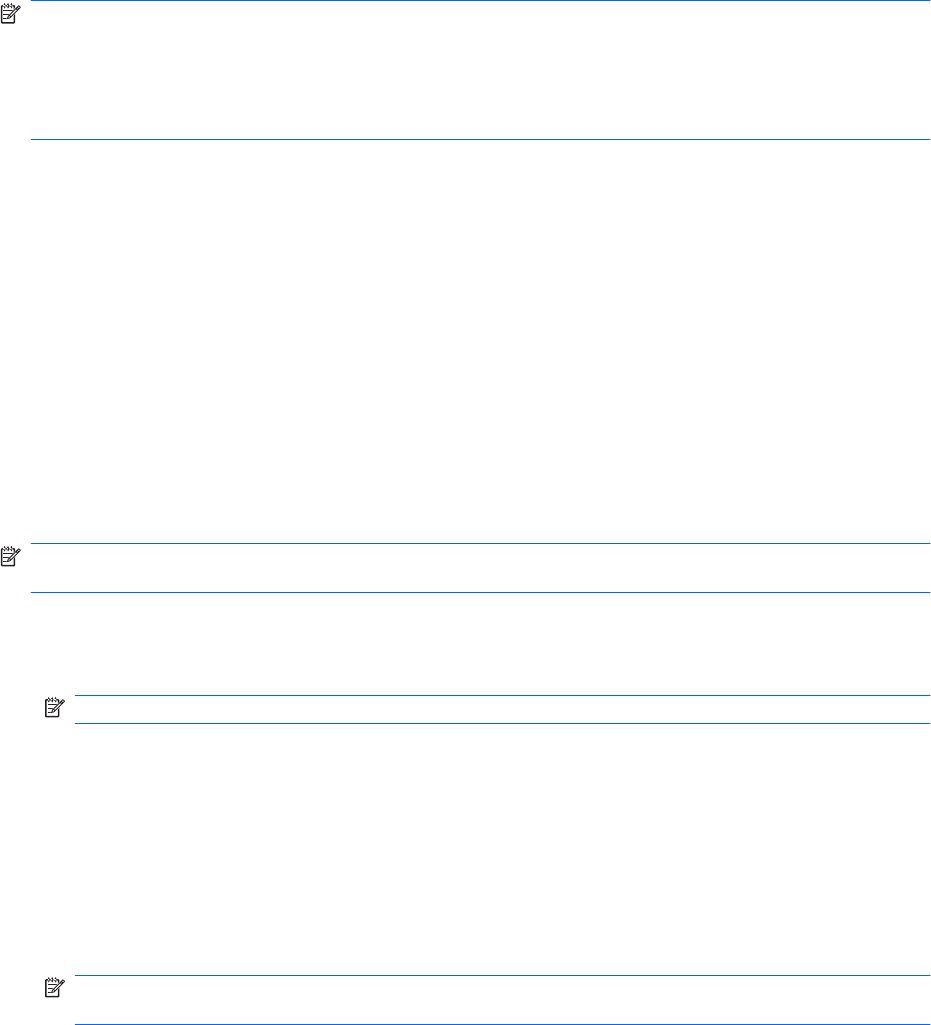
HP 3D DriveGuard gebruiken
HP 3D DriveGuard beschermt de vasteschijfeenheid door deze te parkeren en I/O-verzoeken te
blokkeren onder de volgende omstandigheden:
●
U laat de computer vallen.
●
U verplaatst de computer met gesloten beeldscherm, terwijl de computer op accuvoeding werkt.
Kort na elk van deze gebeurtenissen wordt de vasteschijfeenheid door HP 3D DriveGuard weer
vrijgegeven voor normale werking.
OPMERKING: Omdat solid-state-schijfeenheden geen draaiende onderdelen bevatten, hoeven deze
niet te worden beschermd door HP 3D DriveGuard.
OPMERKING: Als de upgraderuimte een vaste schijf bevat, wordt de vaste schijf beschermd door HP
3D DriveGuard. Vasteschijfeenheden die zijn geïnstalleerd in een optioneel dockingapparaat of die zijn
aangesloten op een USB-poort worden niet beschermd door HP 3D DriveGuard.
Raadpleeg de helpfunctie van de HP 3D DriveGuard-software voor meer informatie.
Status van HP 3D DriveGuard herkennen
Het schijfeenheidlampje op de computer brandt oranje om aan te geven dat de schijfeenheid is
geparkeerd. Als u wilt weten of schijfeenheden worden beschermd en of een eenheid is geparkeerd,
selecteert u Start > Configuratiescherm > Hardware en geluiden > Windows Mobiliteitscentrum.
●
Als de HP 3D DriveGuard software is ingeschakeld, wordt er een groen vinkje weergegeven over
het pictogram van de vasteschijfeenheid.
●
Als de HP 3D DriveGuard software is uitgeschakeld, wordt er een rood kruisje weergegeven over
het pictogram van de vasteschijfeenheid.
●
Als de schijfeenheden zijn geparkeerd, wordt er een geel maantje weergegeven over het pictogram
van de vasteschijfeenheid.
OPMERKING: Het pictogram in het Mobiliteitscentrum geeft mogelijk niet de laatste status weer voor
de schijfeenheid. Als u statuswijzigingen direct wilt zien, kunt u het systeemvakpictogram inschakelen.
Ga als volgt te werk om de weergave van het pictogram in het systeemvak in te schakelen:
1. Selecteer Start > Configuratiescherm > Hardware en geluiden > HP 3D DriveGuard.
OPMERKING: Klik op Ja als u door Gebruikersaccountbeheer wordt verzocht dat te doen.
2. Klik in de rij Icon in system tray (Pictogram in systeemvak) op Show (Weergeven).
3. Klik op OK.
Als HP 3D DriveGuard de schijfeenheid heeft geparkeerd, kan het volgende gebeuren:
●
De computer sluit niet af.
●
De computer activeert niet automatisch de slaapstand of de hibernationstand, behalve in de situatie
beschreven in de opmerking hieronder.
OPMERKING: Als de computer op accuvoeding werkt en de acculading een kritiek laag niveau
bereikt, staat HP 3D DriveGuard toe dat de hibernationstand wordt geactiveerd.
86 Hoofdstuk 6 Schijfeenheden